iPhone에서 중요한 연락처나 SMS를 실수로 삭제했는데 , iCloud 백업이 없다는 사실을 깨달았나요? 걱정하지 마세요. iCloud 백업 없이 데이터를 잃어버렸다고 해서 완전히 사라진 것은 아닙니다. 실수로 문자를 지웠거나 iOS 업데이트 후 연락처가 사라졌더라도 데이터를 복구할 수 있는 방법은 있습니다. 이 가이드에서는 iCloud 백업 없이 iPhone 연락처/SMS를 복구하는 방법을 iPhone 내장 도구부터 고급 타사 소프트웨어까지 다양한 실용적인 방법을 통해 안내해 드립니다.
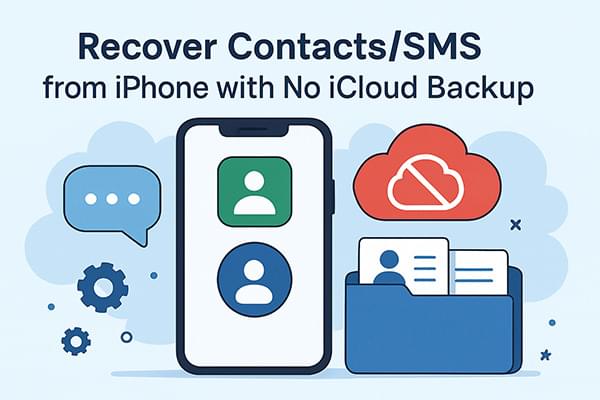
iOS 16부터 Apple은 메시지 앱에 "최근 삭제됨" 폴더를 도입했습니다. 이 기능은 삭제된 메시지를 최대 30일 동안 보관하여 iCloud 백업 없이도 실수로 삭제한 문자를 간편하게 복원할 수 있도록 합니다. SMS가 최근에 삭제되었다면 이 방법을 먼저 시도해 보세요.
iCloud 백업 없이 최근 삭제된 항목 폴더에서 iPhone 메시지를 검색하는 방법은 다음과 같습니다.
1단계. iPhone에서 메시지 앱을 엽니다.
2단계. 왼쪽 상단 모서리에 있는 "편집"을 탭합니다( iOS 버전에 따라 "필터"를 탭합니다).
3단계. "최근 삭제된 항목 표시"를 선택하세요.

4단계. 삭제된 대화 목록을 살펴보세요.
5단계. 복구하려는 메시지를 선택하세요.
6단계. 오른쪽 하단 모서리에 있는 "복구"를 탭합니다.

iPhone을 iCloud에 백업 하지 않았더라도 iTunes(또는 Finder)를 사용하여 컴퓨터에서 iPhone을 수동으로 백업한 적이 있다면 iTunes를 통해 연락처와 메시지를 기기에 복원할 수 있습니다. 하지만 이 방법은 전체 백업을 복원해야 하므로 현재 데이터를 덮어쓸 수 있습니다.
iTunes를 사용하여 iCloud 백업 없이 iPhone에서 연락처/SMS를 복구하는 방법은 다음과 같습니다.
1단계. PC에서 iTunes를 열거나 macOS Catalina 이상에서 Finder를 엽니다.
2단계. USB를 통해 iPhone을 컴퓨터에 연결합니다.
3단계. 메시지가 표시되면 iPhone에서 컴퓨터를 신뢰하세요.
4단계. iTunes나 Finder에서 iPhone 아이콘을 클릭합니다.
5단계. "요약" 탭으로 가서 "백업 복원"을 클릭합니다.
6단계. 연락처/SMS가 포함된 백업을 선택하세요.
7단계. "복원"을 클릭하고 프로세스가 완료될 때까지 기다리세요.

iCloud 백업이 없고 iTunes를 통해 복원할 때 데이터가 덮어쓰이는 위험을 감수하고 싶지 않다면, 가장 안전한 방법은 전문 데이터 복구 도구를 사용하는 것입니다. Coolmuster iPhone SMS + Contacts Recovery iPhone 사용자를 위해 특별히 설계된 데이터 복구 소프트웨어로, 백업 없이도 기기에서 삭제된 연락처와 메시지를 직접 스캔하고 복구할 수 있습니다.
iPhone SMS + 연락처 복구의 주요 기능:
Coolmuster 사용하여 iCloud 백업 없이 iPhone 연락처/SMS를 복구하는 방법은 다음과 같습니다.
01. iPhone SMS + 연락처 복구 도구를 컴퓨터에 다운로드하고 설치한 후, 프로그램을 실행하고 USB 케이블로 iPhone을 연결하세요. 아래와 같이 프로그램 인터페이스가 나타납니다. 복구할 데이터 유형을 선택하고 "스캔 시작"을 클릭하여 진행하세요. 소프트웨어가 기기를 빠르게 감지합니다.

02. 검사가 완료되면 삭제된 파일과 기존 파일을 모두 미리 볼 수 있으며, 집 주소, 직책, 회사 등의 연락처 정보도 확인할 수 있습니다. 왼쪽 패널에서 범주를 선택하고 오른쪽 패널에서 특정 항목을 선택하세요. "삭제된 항목만 표시" 옵션을 활성화하면 삭제된 파일만 표시됩니다.
03 원하는 모든 항목을 선택한 후 "컴퓨터에 복구"를 클릭하면 즉시 복원됩니다.

비디오 튜토리얼:
연락처나 메시지를 잃기 전에 iCloud 백업을 활성화한 사용자라면 운이 좋으시네요. Apple의 iCloud 서비스는 iPhone이 Wi-Fi에 연결되어 있고 충전 중일 때 정기적으로 백업합니다. iPhone을 재설정하고 이전 iCloud 백업에서 복원하면 삭제된 연락처나 SMS를 복원할 수 있습니다. 하지만 이 방법을 사용하면 기기의 모든 기존 데이터가 삭제 되므로 먼저 현재 데이터를 백업하세요.
iCloud를 사용하여 iPhone에서 연락처/메시지를 복원하려면 아래 단계를 따르세요.
1단계. iPhone에서 "설정"을 엽니다.
2단계. "일반" > "iPhone 전송 또는 재설정" > "모든 콘텐츠 및 설정 지우기"로 이동합니다.
3단계. 화면의 지시에 따라 기기를 지웁니다.
4단계. 재시작 후 설정 중에 "iCloud 백업에서 복원"을 선택하세요.
5단계. Apple ID로 로그인하고 손실된 연락처나 메시지가 포함된 백업을 선택합니다.
6단계. 프로세스가 완료될 때까지 기다리세요.

iPhone에서 중요한 연락처나 메시지를 잃어버리는 것은, 특히 iCloud 백업이 없을 때 큰 스트레스가 될 수 있습니다. 다행히 iCloud 백업 없이도 iPhone에서 연락처/SMS를 복구할 수 있는 효과적인 방법이 있습니다. 최근 삭제된 항목 폴더를 사용하거나, iTunes 백업에서 복원하거나, 전문 복구 도구를 사용하는 방법도 있습니다. 그중에서도 Coolmuster iPhone SMS + Contacts Recovery iCloud 백업 없이도 iPhone 연락처와 SMS를 복구할 수 있는 강력한 솔루션으로, 기존 데이터를 덮어쓸 위험 없이 사용할 수 있습니다. 어떤 상황에서든 잃어버린 데이터를 포기하지 말고, 스마트하고 안전한 방법으로 복구하세요.
관련 기사:
백업 없이 iPhone에서 삭제된 연락처를 검색하는 방법 [업데이트됨]
iPhone 16/15/14에서 연락처가 표시되지 않는 문제를 몇 초 안에 해결하는 방법은?





